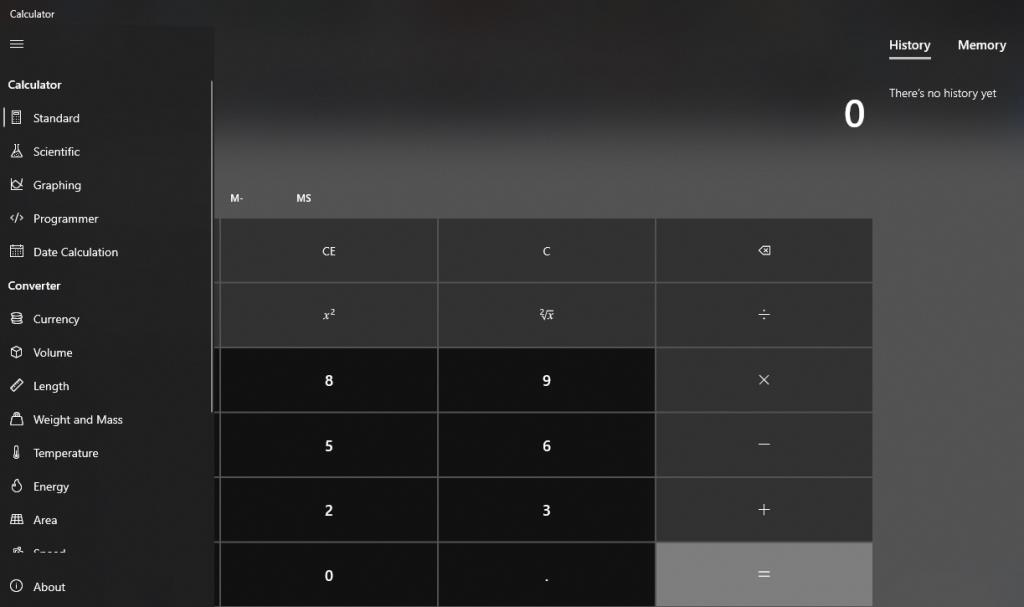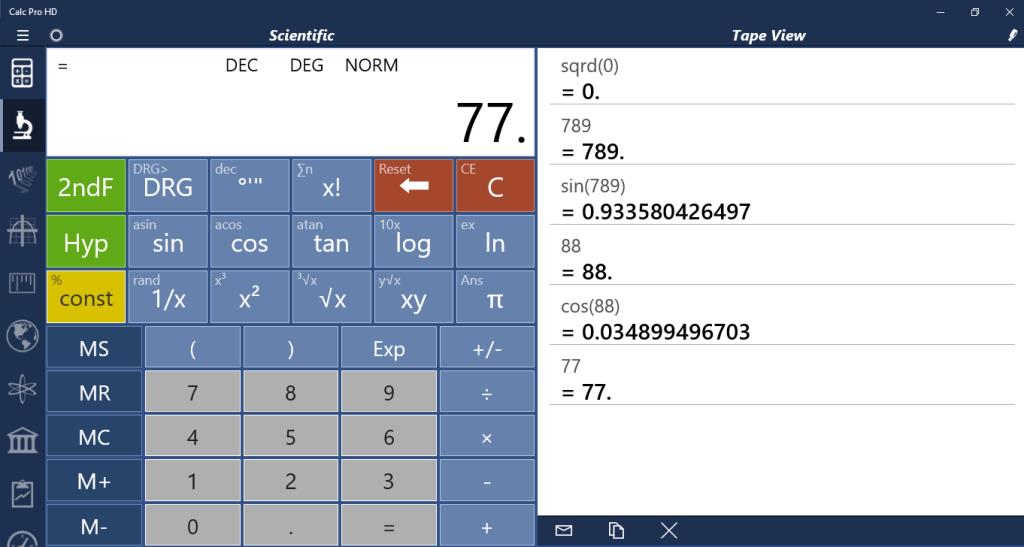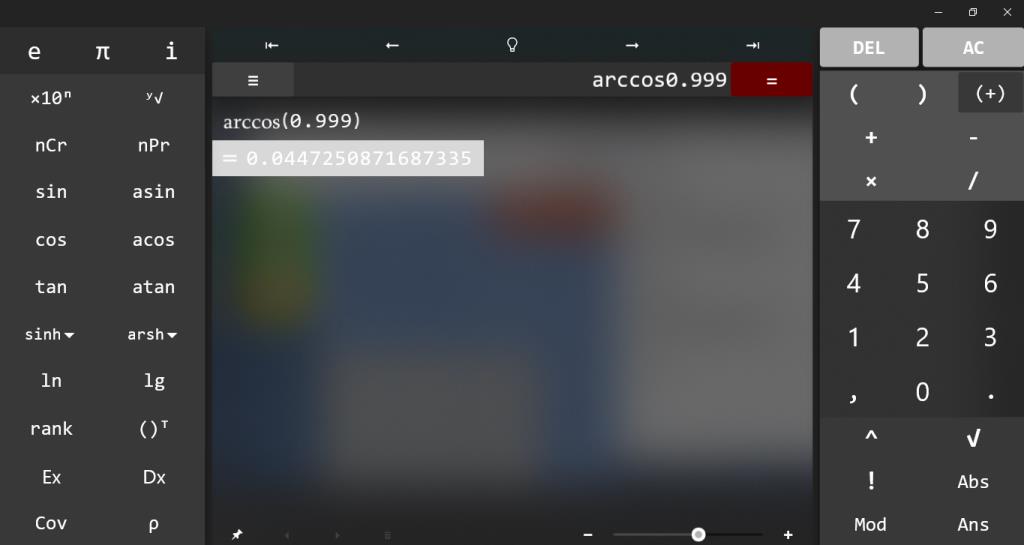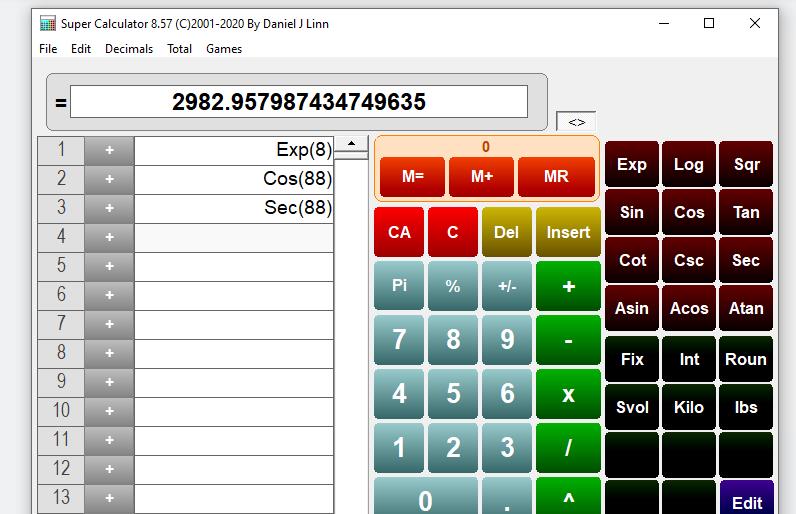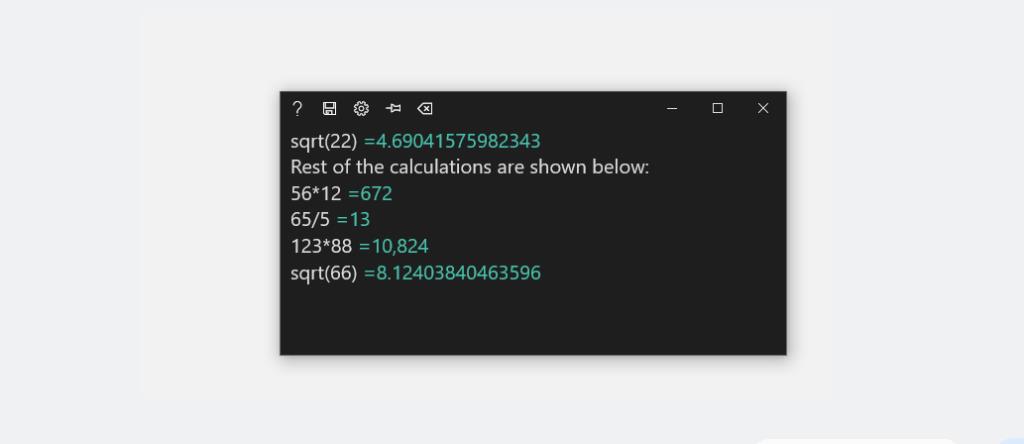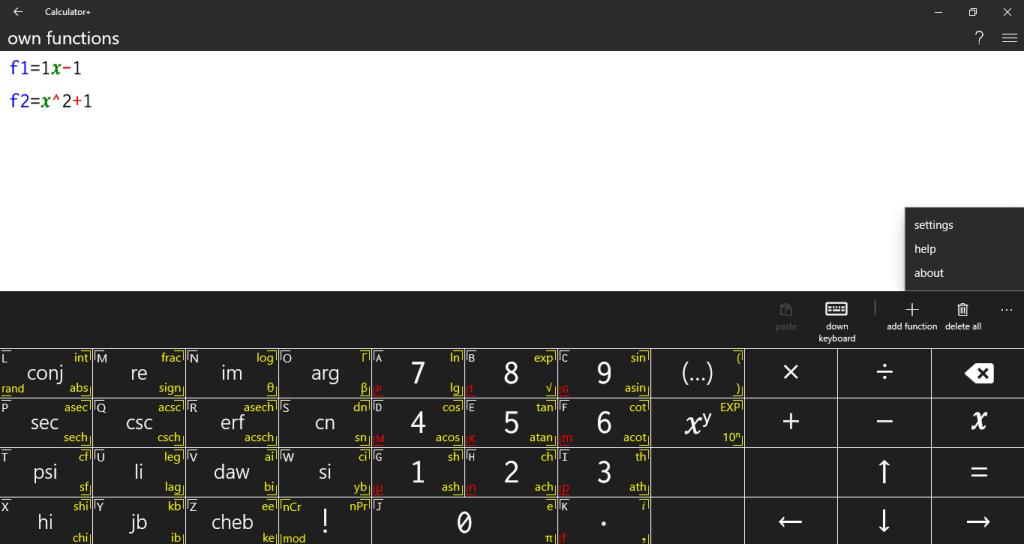Khi các phép tính khó giải quyết trong đầu bạn, một máy tính có đầy đủ tính năng trong Windows có thể là một cứu cánh. Ngày nay, bạn có thể tìm thấy hàng trăm ứng dụng có thể thay thế hoàn toàn máy tính bỏ túi của bạn.
Một số ứng dụng có thể bị giới hạn ở các chức năng cơ bản, nhưng những ứng dụng nâng cao có các tính năng phù hợp với máy tính khoa học của bạn chắc chắn sẽ gây ấn tượng với bạn. Nhưng việc lựa chọn giữa quá nhiều lựa chọn có thể khiến bạn choáng ngợp.
Chúng tôi đã liệt kê sáu ứng dụng máy tính tốt nhất mà bạn có thể sử dụng trên Windows để thu hẹp các lựa chọn của mình.
1. Ứng dụng Máy tính Tích hợp trong Windows
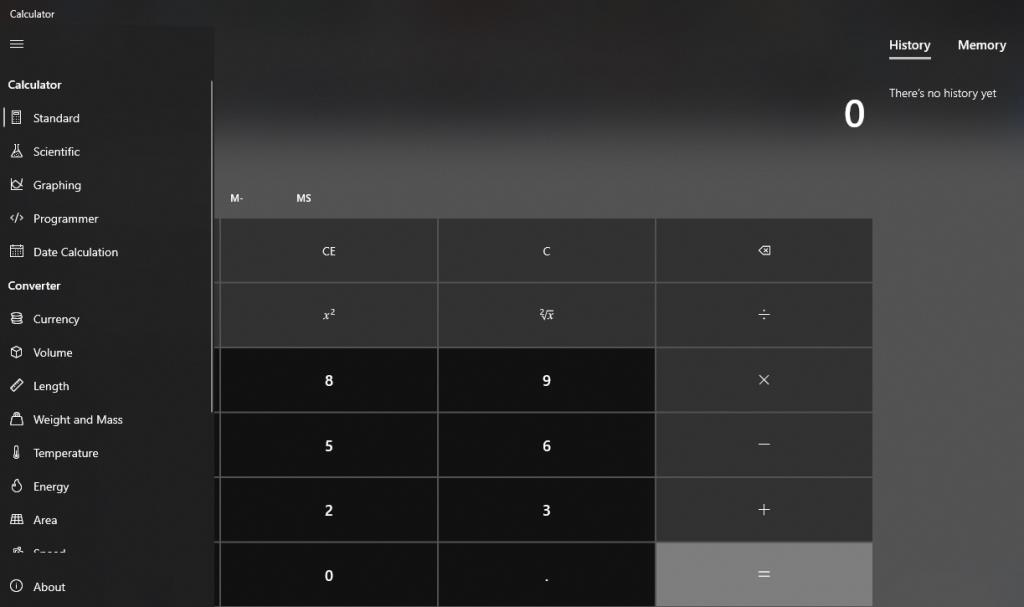
Trước khi bắt đầu xem xét các ứng dụng máy tính của bên thứ ba, bạn nên xem xét ứng dụng máy tính Windows mặc định được tích hợp sẵn trong hệ điều hành.
Máy tính Windows mặc định có bốn chế độ khác nhau: Chuẩn, Khoa học, Đồ thị và Lập trình viên. Đây là những gì mỗi chế độ phải cung cấp:
- Chuẩn: Đây là chế độ mặc định trong ứng dụng máy tính Windows để thực hiện các phép tính toán học cơ bản như cộng, trừ, nhân, lũy thừa, chia, v.v.
- Khoa học: Trong chế độ này, bạn có thể lấy cấp số nhân của một số, lấy môđun của nó và trong khi thực hiện các phép tính này, sử dụng trực tiếp các thuật ngữ như pie (π) và số Euler (e) . Ngoài ra, bạn có thể thực hiện các phép tính lượng giác và đại số trong chế độ này, bao gồm tất cả các phép tính cơ bản được cung cấp ở chế độ Chuẩn.
- Vẽ đồ thị: Sử dụng chế độ này để vẽ đồ thị của các hàm . Trong chế độ này, bạn có thể nhập một hàm toán học và nó sẽ vẽ biểu đồ cho bạn. Khả năng vẽ đồ thị của nó để vẽ các hàm phức tạp sẽ thực sự làm bạn ngạc nhiên nếu bạn chưa thử.
- Chế độ lập trình viên: Nó cho phép bạn chuyển đổi các giá trị thành các hệ thống số khác nhau, bao gồm Hệ thập lục phân, Hệ bát phân, Hệ nhị phân và Hệ thập phân. Ngoài ra, bạn có thể thực hiện các thao tác Bitwise cơ bản như VÀ, HOẶC, Không, v.v.
Ngoài các chế độ cơ bản này, bạn cũng có thể thực hiện tính toán ngày tháng và chuyển đổi đơn vị cho nhiều đại lượng mà bạn có thể tưởng tượng, chẳng hạn như Tiền tệ, Khối lượng, Nhiệt độ, Năng lượng, v.v.
LIÊN QUAN: Các cách khác nhau để sửa máy tính Windows khi nó không hoạt động
Máy tính tích hợp không thể thực hiện công việc cho bạn một cách ngẫu nhiên? Có rất nhiều tùy chọn khác mà bạn có thể thử. Dưới đây là một vài trong số họ.
2. Calc Pro HD
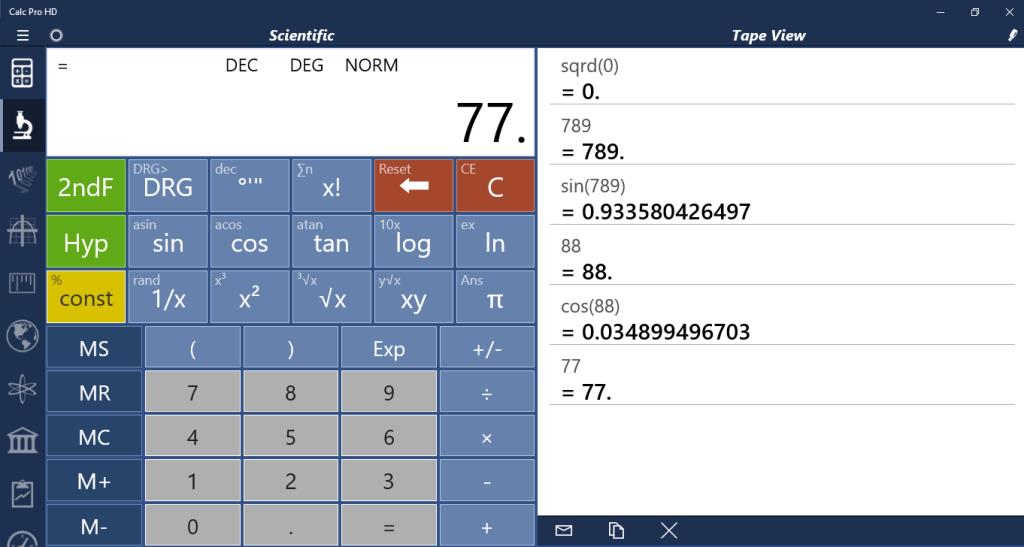
Bạn nên chọn Calc Pro HD làm lựa chọn thứ hai nếu bạn muốn tận hưởng tất cả các tính năng cơ bản của máy tính Windows với một số đặc quyền bổ sung không có trong ứng dụng cài sẵn.
Dưới đây là một số điểm nổi bật về những gì Calc Pro HD có thể làm ngoài các tính toán Khoa học và Tiêu chuẩn:
- Chuyển đổi giữa tám cơ số khác nhau.
- Vẽ đồ thị cho tám phương trình.
- Hơn 3000 chuyển đổi đơn vị trong 19 danh mục.
- Chuyển đổi hơn 150 loại tiền tệ trên thế giới.
- Nạp sẵn 1500 hằng số để sử dụng.
- Tính toán tài chính với hơn mười trang tính.
- Tính toán thống kê với tám loại phân tích hồi quy.
Ngoài việc cung cấp tính linh hoạt hơn trong tính toán, máy tính này còn tích hợp với Cortana. Đó là, bạn có thể ra lệnh cho Cortana làm phép toán cho bạn mà không gặp bất kỳ rắc rối nào. Đây sẽ là sự thay thế hoàn hảo cho máy tính tích hợp sẵn trong Windows và là sự thay thế lý tưởng cho máy tính bỏ túi.
Bạn chỉ có thể thực hiện các phép tính tiêu chuẩn và khoa học trong phiên bản miễn phí của Calc Pro HD. Để truy cập tất cả các tính năng khác, bạn sẽ phải đăng ký gói cao cấp của nó.
Tải xuống: Calc Pro HD (Miễn phí, có sẵn tính năng mua trong ứng dụng)
3. Naturplay
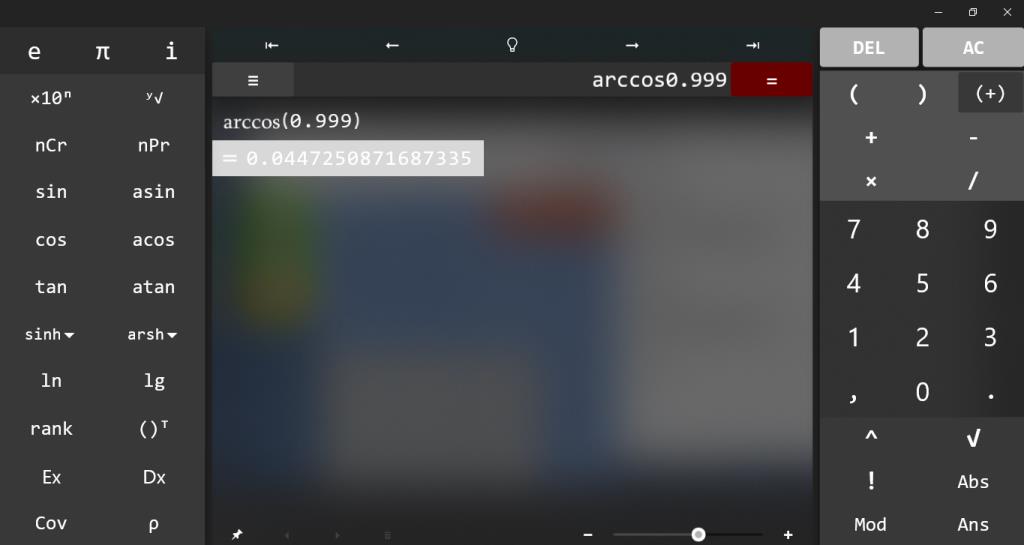
Naturplay, một máy tính sử dụng miễn phí khác dành cho Windows, cung cấp các phép tính nhanh chóng theo thời gian thực của các công thức khi bạn nhập. Khi tính toán các biểu thức toán học dạng dài, điều này có thể hữu ích.
Màn hình có cảm giác như bạn đang viết các phép tính bằng tay và nó sẽ giảm đáng kể thời gian tính toán vì bạn sẽ không phải nhấn phím bằng mỗi khi muốn có kết quả. Hơn nữa, bạn có thể phóng to bảng tính toán và lưu phép tính dưới dạng hình ảnh để in hoặc sử dụng sau này.
LIÊN QUAN: Cách tạo Máy tính trong Tkinter Với tích hợp Cortana, bạn có thể nói, "Cortana, tôi muốn tính toán." Ứng dụng sẽ mở theo lệnh của bạn và bạn có thể ra lệnh cho Cortana để thực hiện các phép tính. Như vậy, nếu bạn muốn có một trợ thủ đắc lực trong công việc làm bài tập của mình, hãy yên tâm sử dụng Naturplay.
Tải xuống: Naturplay (Miễn phí, mua trong ứng dụng có sẵn)
4. Siêu Máy tính 8
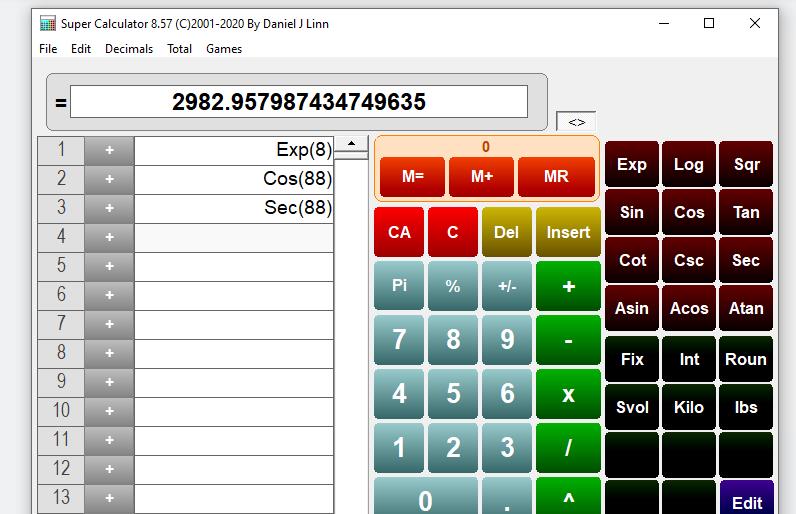
Khi nói đến màn hình tương tác, Super Calculator là tốt nhất. Đây là lựa chọn tốt nhất để giải các biểu thức dài và nó cho phép bạn chỉnh sửa biểu thức ở bất kỳ đâu, loại bỏ sự phiền phức khi nhập lại toàn bộ biểu thức - điều này giúp giảm thời gian thao tác.
Mặc dù nó có thể không có nhiều chức năng như các máy tính khác trong danh sách, nhưng giao diện này rất dễ sử dụng. Giống như Naturplay, Super Calculator được tải xuống miễn phí từ Microsoft Store trên Windows và bạn có thể lưu và in các phép tính của mình.
Tải xuống: Super Calculator 8 (Miễn phí)
5. Máy tính dính
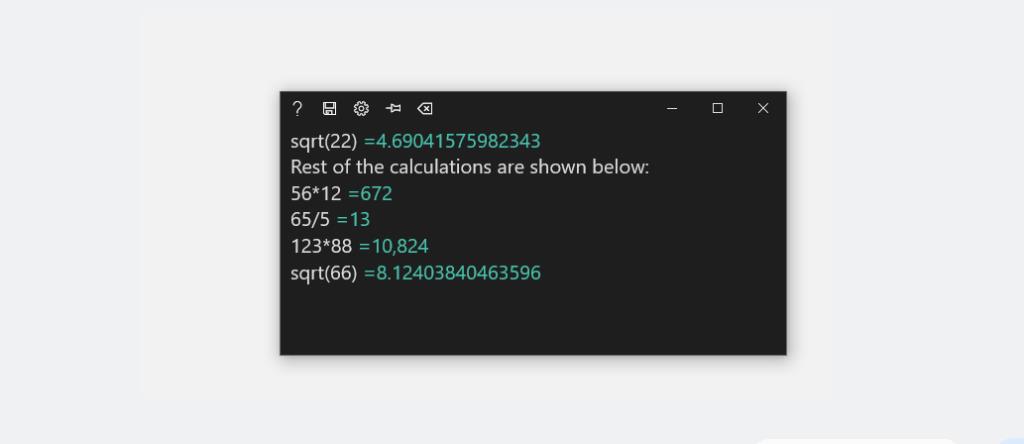
Sticky Calculator kết hợp máy tính và công cụ ghi nhớ thành một. Không giống như các ứng dụng khác, không có Numpad để nhập số. Thay vào đó, bạn có thể nhập biểu thức của mình qua bàn phím và máy tính sẽ tự động giải và hiển thị kết quả.
Ứng dụng này cung cấp khả năng viết ghi chú trong khi thực hiện các phép tính, điều này đặt nó lên trên tất cả các ứng dụng khác trong danh sách. Gửi các phép tính thô có đầy đủ hướng dẫn cho bạn bè của bạn sẽ là một nhiệm vụ dễ dàng với Sticky Calculator. Cuối cùng nhưng không kém phần quan trọng, ứng dụng được tải xuống miễn phí.
Nhược điểm của việc sử dụng ứng dụng này là bạn phải nhập thuật ngữ công thức một cách chính xác. Lấy căn bậc hai của một số yêu cầu thêm sqrt (Số). Điều này sẽ không hoạt động nếu bạn nhập biểu thức giống như căn bậc hai (số). Điều tương tự cũng áp dụng cho các công thức khác.
Tải xuống: Sticky Calculator (Miễn phí, có sẵn các giao dịch mua trong ứng dụng)
6. Máy tính +
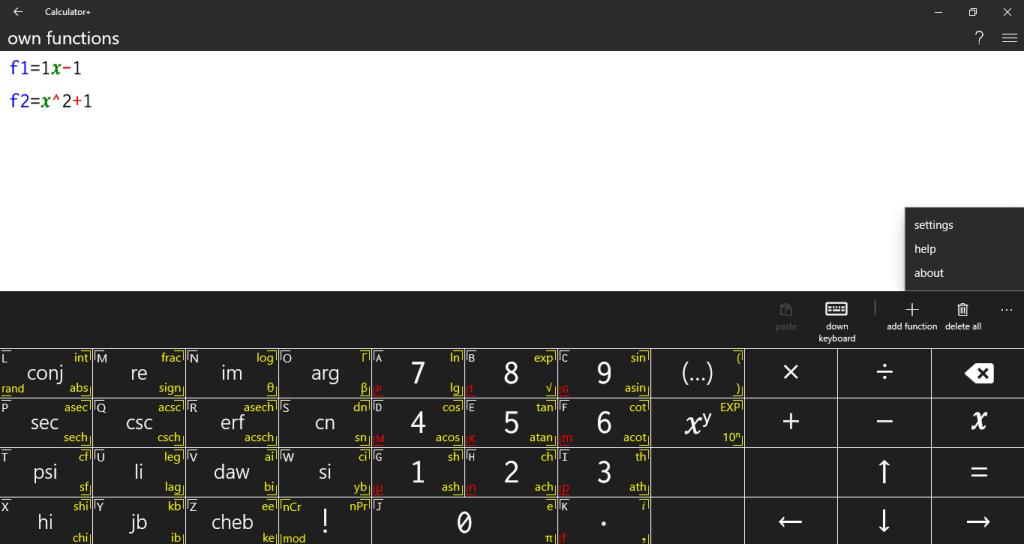
Không giống như các ứng dụng khác, Calculator + đi kèm với các tính năng nâng cao hơn như phân biệt, tích hợp và đơn giản hóa. Nó được sử dụng miễn phí và có hai chủ đề, sáng và tối. Bên cạnh việc lưu trữ lịch sử các phép tính của bạn để bạn có thể tham khảo lại sau này, nó cũng cho phép bạn thêm các chức năng tùy chỉnh mới mà bạn có thể sử dụng thường xuyên.
LIÊN QUAN: Cách Tính Tuổi Từ Ngày Sinh
Hơn nữa, bạn có thể vẽ đồ thị, sử dụng số phức, giải ma trận và thực hiện các phép tính ở chế độ bin, oct và hex. Ngoài ra, ứng dụng chứa một bộ sưu tập tốt các biến, biến ma trận và biến danh sách và bạn có thể sử dụng các hằng số toán học được nạp sẵn để tính toán.
Với các chức năng toán học, lượng giác, hypebol và đặc biệt, chiếc máy tính này sẽ chứng tỏ là một công cụ vô giá khi giải toán.
Tải xuống: Máy tính + (Miễn phí, có sẵn mua trong ứng dụng)
Tải xuống ứng dụng máy tính tiện dụng cho Windows của bạn
Hy vọng rằng một trong những ứng dụng trong danh sách này sẽ hoàn toàn phù hợp với nhu cầu của bạn. Trong trường hợp không có gì phù hợp với bạn, bạn có thể khám phá Microsoft Store, nơi bạn sẽ tìm thấy rất nhiều ứng dụng máy tính. Không nhất thiết phải mua các phiên bản cao cấp; phiên bản miễn phí cũng sẽ đủ.
Nếu bạn không muốn tải xuống các ứng dụng và bắt đầu tính toán ngay lập tức, có rất nhiều máy tính trực tuyến tiện dụng như Máy tính Tốt, Máy tính Đồ thị Desmos, Symbolab, WolframAlpha, v.v.